Google शीट वर्कशीट की प्रतिलिपि बनाने के 3 सर्वोत्तम तरीके
अनेक वस्तुओं का संग्रह / / September 28, 2023
हालाँकि Google शीट्स अपने प्रमुख प्रतिद्वंद्वी, Excel के समान सुविधा संपन्न नहीं हो सकती है, लेकिन यह निर्विवाद रूप से विभिन्न कार्यों को संभालने और डेटा में हेरफेर करने के लिए सभी आवश्यक सुविधाएँ प्रदान करती है। इन सुविधाओं में से एक Google शीट वर्कशीट की प्रतिलिपि बनाने की क्षमता है, जो आपको डेटा को तेज़ी से कॉपी करने और स्थानांतरित करने की अनुमति देती है।

चाहे आप विभिन्न परिदृश्यों की खोज कर रहे हों, क्या-क्या विश्लेषण कर रहे हों, या मूल वर्कशीट को संरक्षित करना चाहते हों परिवर्तनों के साथ प्रयोग करना, आपकी Google शीट वर्कशीट की प्रतिलिपि बनाना संभव है। इस गाइड में, हम आपको दिखाएंगे कि अपने कंप्यूटर पर Google शीट वर्कशीट को तीन अलग-अलग तरीकों से कैसे कॉपी करें। तो, बिना किसी देरी के, आइए सीधे इस पर आते हैं।
Google शीट्स वर्कशीट को नई स्प्रेडशीट में कैसे कॉपी करें
Google शीट्स किसी वर्कशीट को नई स्प्रेडशीट के रूप में निर्यात करना काफी सरल बनाता है। इससे आपका काफी समय बच सकता है जब आपको मौजूदा स्प्रेडशीट के समान एक नई स्प्रेडशीट बनाने की आवश्यकता होती है।
Google शीट वर्कशीट को अपने कंप्यूटर पर नई स्प्रेडशीट के रूप में कॉपी करने के लिए, इन चरणों का पालन करें:
स्टेप 1: अपने पसंदीदा वेब ब्राउज़र में Google शीट खोलें। यदि आपने पहले से अपने Google खाते में साइन इन नहीं किया है।
Google शीट खोलें
चरण दो: वह स्प्रेडशीट खोलें जिससे आप वर्कशीट कॉपी करना चाहते हैं। अपनी वर्कशीट पर राइट-क्लिक करें, कॉपी पर क्लिक करें और सबमेनू से नई स्प्रेडशीट चुनें।
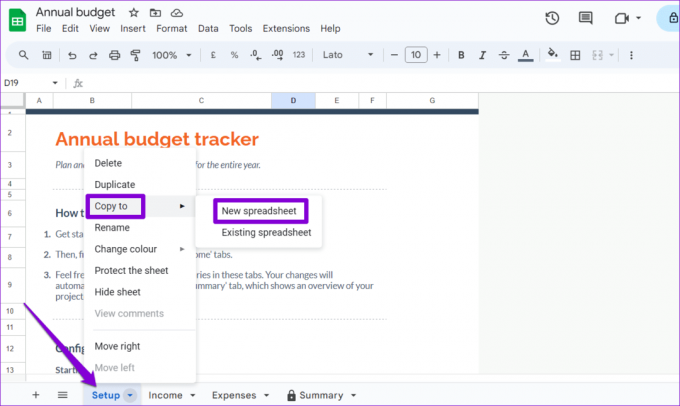
चरण 3: एक बार पूरा होने पर आपको 'शीट सफलतापूर्वक कॉपी हो गई' संदेश दिखाई देगा। अपनी नव निर्मित स्प्रैडशीट देखने के लिए ओपन स्प्रैडशीट लिंक पर क्लिक करें।
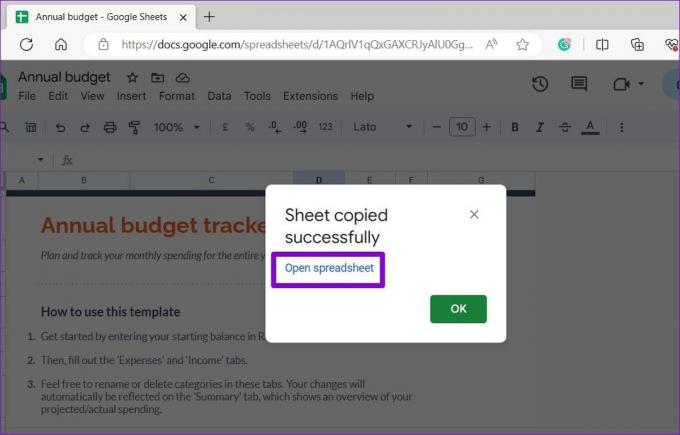
यह ध्यान रखना महत्वपूर्ण है कि आपकी नई Google शीट स्प्रेडशीट को डिफ़ॉल्ट रूप से 'शीर्षक रहित स्प्रेडशीट' नाम दिया जाएगा। इसे ढूंढना और पहचानना आसान बनाने के लिए, इसका नाम बदलकर कुछ अधिक वर्णनात्मक रखें।
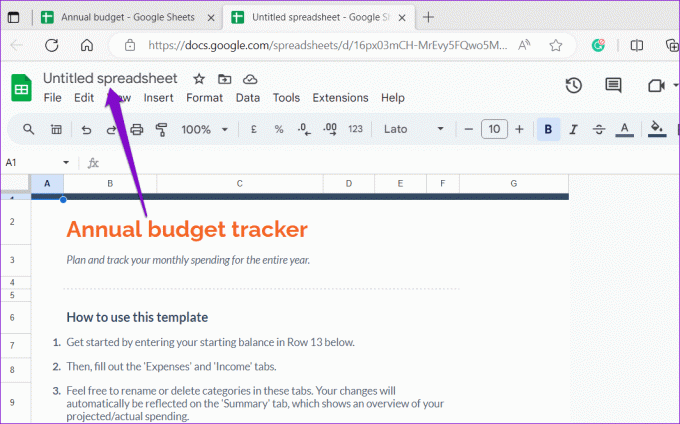
Google शीट्स वर्कशीट को मौजूदा स्प्रेडशीट में कैसे कॉपी करें
यदि आप कोई नई स्प्रेडशीट नहीं बनाना चाहते हैं तो Google शीट आपको किसी वर्कशीट को मौजूदा स्प्रेडशीट में कॉपी करने की भी अनुमति देता है। जब आप चाह रहे हों तो यह उपयोगी हो सकता है विभिन्न स्रोतों से जानकारी मर्ज करें या किसी परिचित ढांचे के भीतर डेटा बिंदुओं की तुलना करें।
निश्चित रूप से, आप वर्कशीट को मौजूदा स्प्रेडशीट में कॉपी और पेस्ट करने के लिए कंटोल + सी और कंट्रोल + वी कीबोर्ड शॉर्टकट का उपयोग कर सकते हैं। हालाँकि, यह सबसे सुविधाजनक तरीका नहीं हो सकता है, खासकर यदि आपके पास बहुत सारे डेटा के साथ एक बड़ी वर्कशीट है। इसके बजाय, आप वर्कशीट को मौजूदा स्प्रेडशीट में कॉपी करने के लिए निम्नलिखित चरणों का उपयोग कर सकते हैं।
स्टेप 1: वेब ब्राउज़र में Google शीट खोलें। फिर, वह फ़ाइल खोलें जिससे आप वर्कशीट कॉपी करना चाहते हैं।
Google शीट खोलें
चरण दो: अपनी वर्कशीट पर राइट-क्लिक करें, कॉपी पर क्लिक करें और सबमेनू से मौजूदा स्प्रेडशीट विकल्प चुनें।
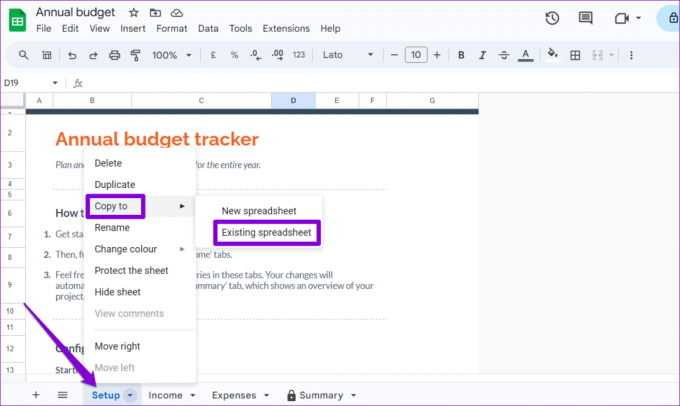
चरण 3: दिखाई देने वाली 'एक स्प्रेडशीट चुनें' विंडो में, उस स्प्रेडशीट का पता लगाएं जिसमें आप वर्कशीट की प्रतिलिपि बनाना चाहते हैं। आप अपनी स्प्रैडशीट को उसके नाम या URL द्वारा ढूंढने के लिए खोज बार का उपयोग कर सकते हैं।

चरण 4: अपनी Google शीट फ़ाइल चुनें और सम्मिलित करें बटन पर क्लिक करें।
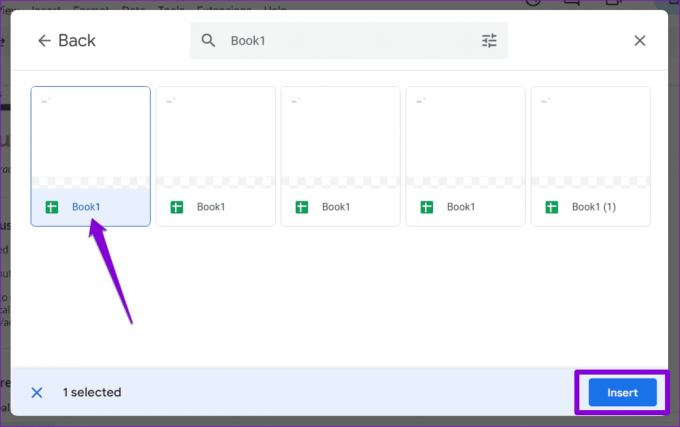
चरण 5: वर्कशीट को निर्दिष्ट फ़ाइल में कॉपी करने के लिए Google शीट्स की प्रतीक्षा करें और फिर इसे देखने के लिए स्प्रेडशीट खोलें लिंक पर क्लिक करें।
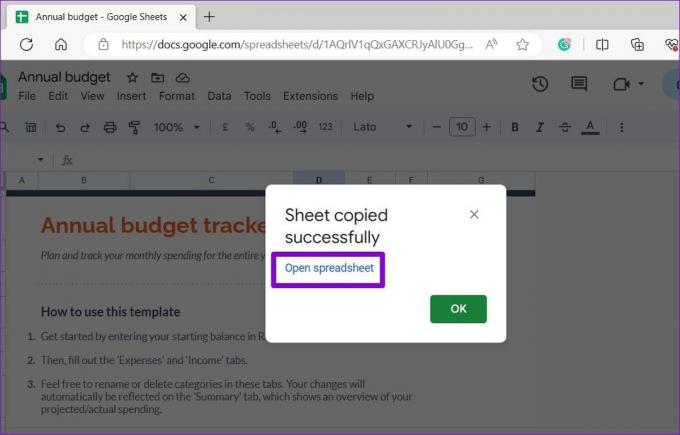
समान Google शीट स्प्रेडशीट में वर्कशीट की डुप्लिकेट कैसे बनाएं
स्प्रेडशीट पर काम करते समय, कई बार आपको विभिन्न गणनाओं या डेटा के साथ प्रयोग करना पड़ सकता है। ऐसे अवसरों के लिए, Google शीट्स आपको वर्कशीट की डुप्लिकेट बनाने की सुविधा देता है। यह मूल के समान डेटा और फ़ॉर्मेटिंग के साथ एक नई वर्कशीट बनाता है। यदि आपको किसी वर्कशीट के एकाधिक संस्करण बनाने की आवश्यकता हो तो यह भी उपयोगी हो सकता है।
किसी वर्कशीट को उसी Google शीट स्प्रेडशीट में डुप्लिकेट करने के लिए इन चरणों का पालन करें।
स्टेप 1: अपने वेब ब्राउज़र में Google शीट खोलें और अपनी स्प्रैडशीट खोलें।
Google शीट खोलें
चरण दो: वह शीट ढूंढें जिसे आप डुप्लिकेट करना चाहते हैं। उस पर राइट-क्लिक करें और परिणामी मेनू से डुप्लिकेट चुनें।

चरण 3: Google शीट्स शीट की एक प्रति बनाएगी और इसे '[मूल शीट नाम] की प्रतिलिपि' के रूप में सहेजेगी। आप नई शीट पर राइट-क्लिक कर सकते हैं और इसका नाम बदलने के लिए नाम बदलें विकल्प का चयन कर सकते हैं।
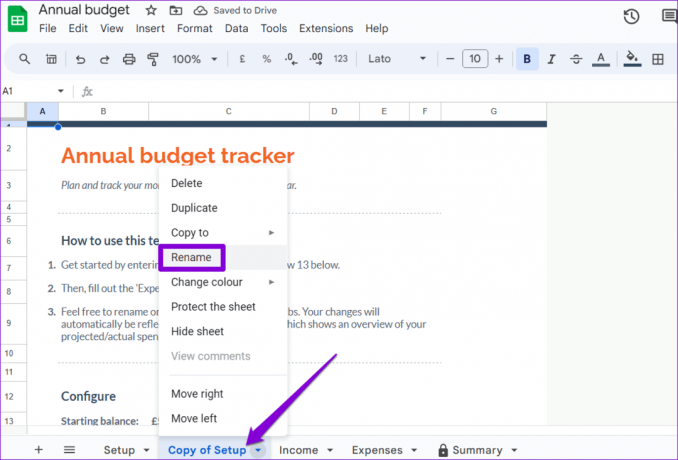
चादरें जो बोलती हैं
Google शीट्स डेटा को व्यवस्थित करने, विश्लेषण करने और सहयोग करने के लिए एक बेहतरीन टूल है। हालाँकि, यदि आप इसका अधिकतम लाभ उठाना चाहते हैं, तो वर्कशीट की नकल करने के विभिन्न तरीकों जैसे कार्यों से खुद को परिचित करना महत्वपूर्ण है। ऐसी और उपयोगी युक्तियों के लिए, हमारी मार्गदर्शिका अवश्य देखें सर्वोत्तम Google शीट युक्तियाँ.
अंतिम बार 24 अगस्त, 2023 को अपडेट किया गया
उपरोक्त लेख में संबद्ध लिंक हो सकते हैं जो गाइडिंग टेक का समर्थन करने में सहायता करते हैं। हालाँकि, यह हमारी संपादकीय अखंडता को प्रभावित नहीं करता है। सामग्री निष्पक्ष और प्रामाणिक रहती है।

द्वारा लिखित
पंकिल पेशे से एक सिविल इंजीनियर हैं जिन्होंने EOTO.tech में एक लेखक के रूप में अपनी यात्रा शुरू की। वह हाल ही में एंड्रॉइड, आईओएस, विंडोज और वेब के लिए कैसे-कैसे, व्याख्याकार, खरीदारी गाइड, टिप्स और ट्रिक्स को कवर करने के लिए एक स्वतंत्र लेखक के रूप में गाइडिंग टेक में शामिल हुए।



